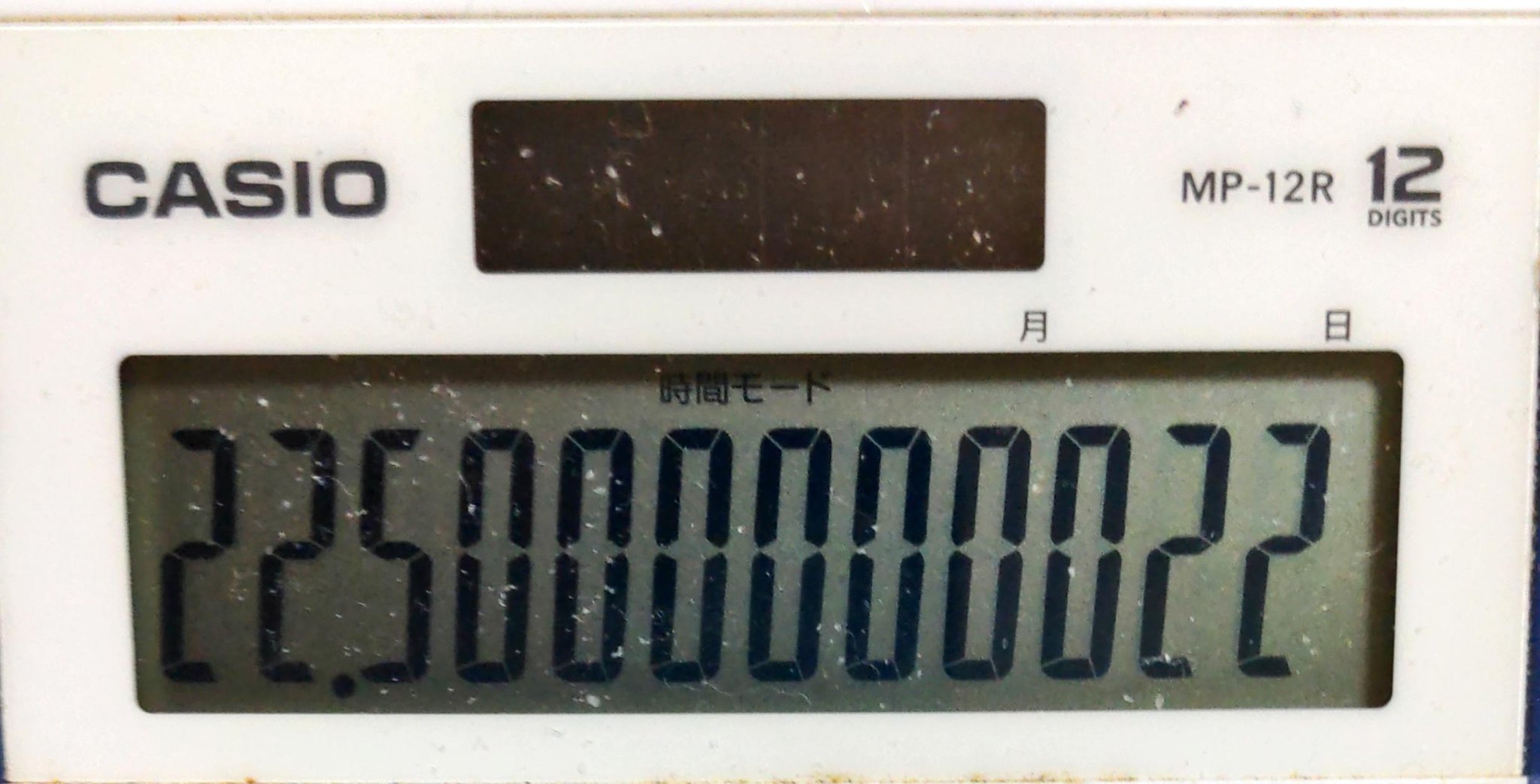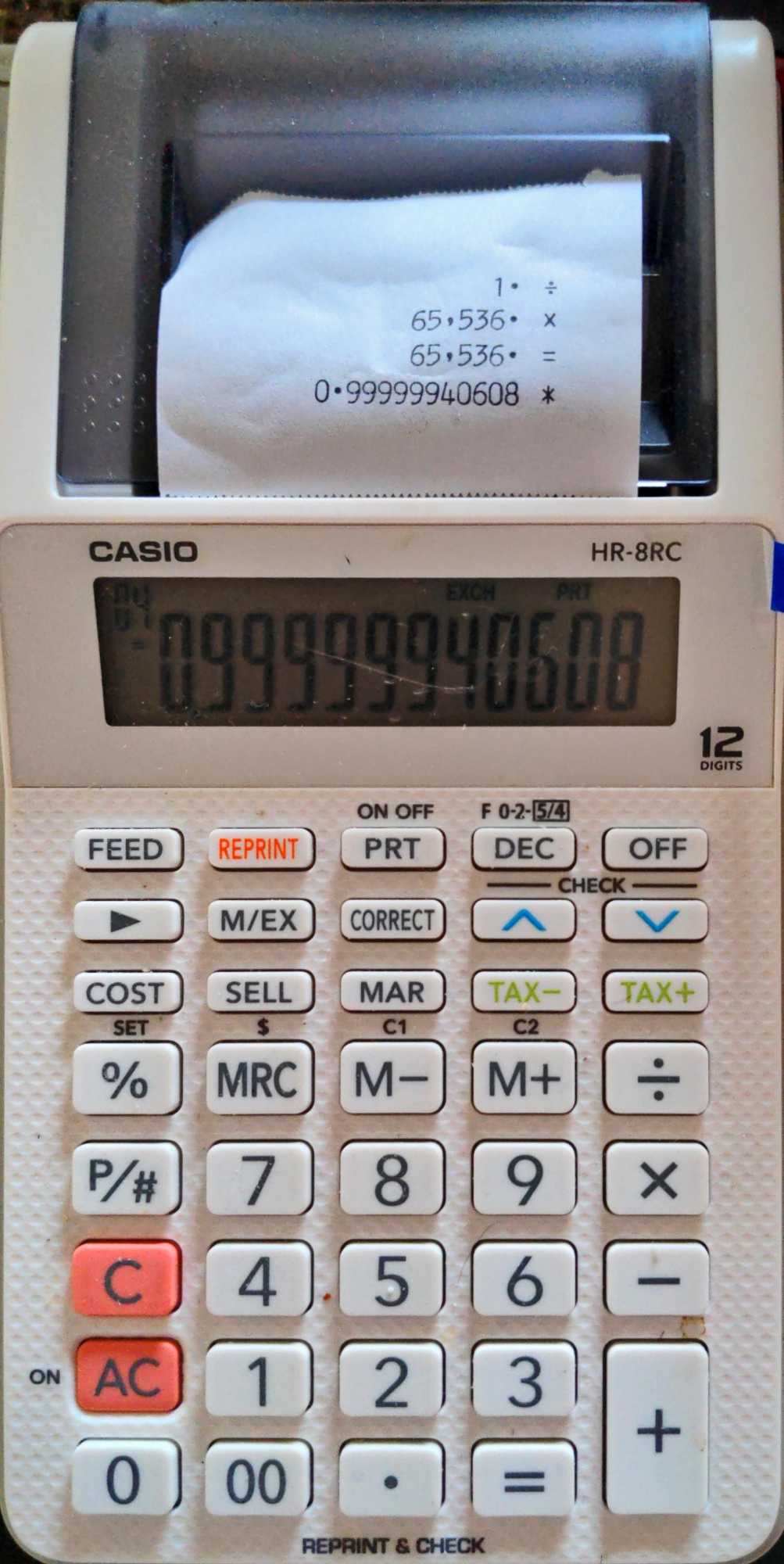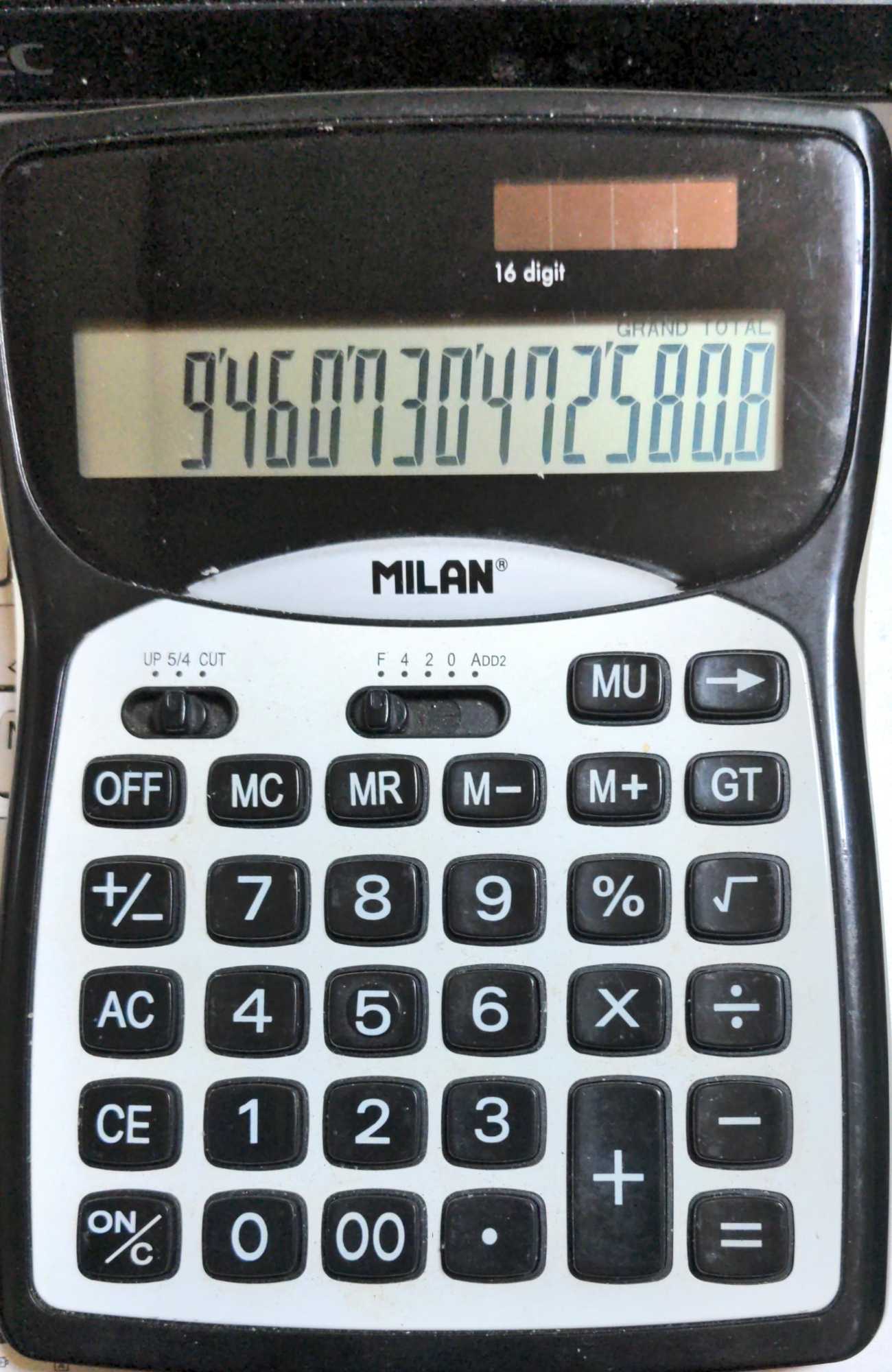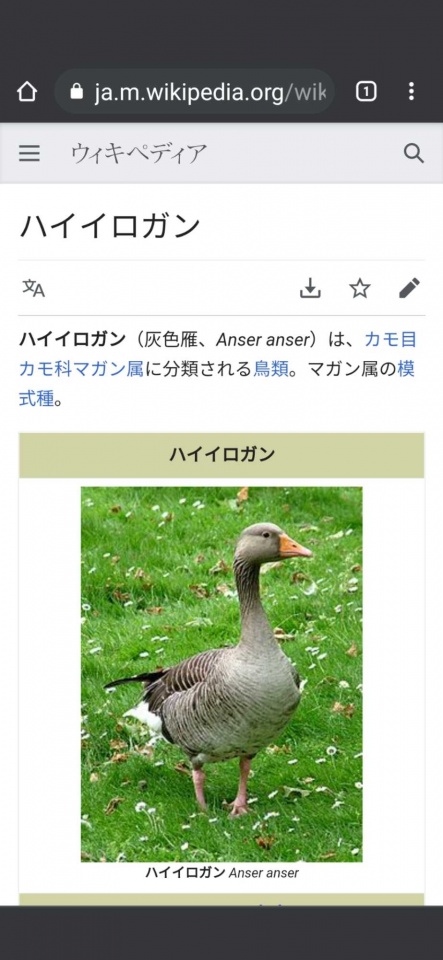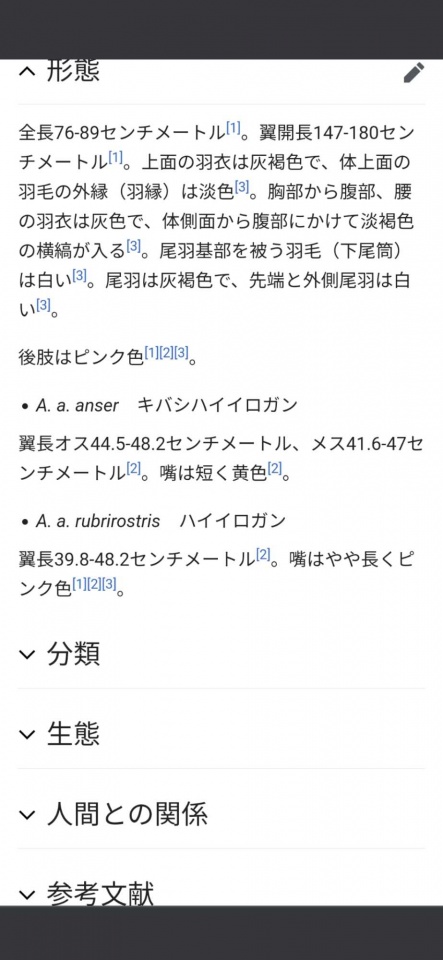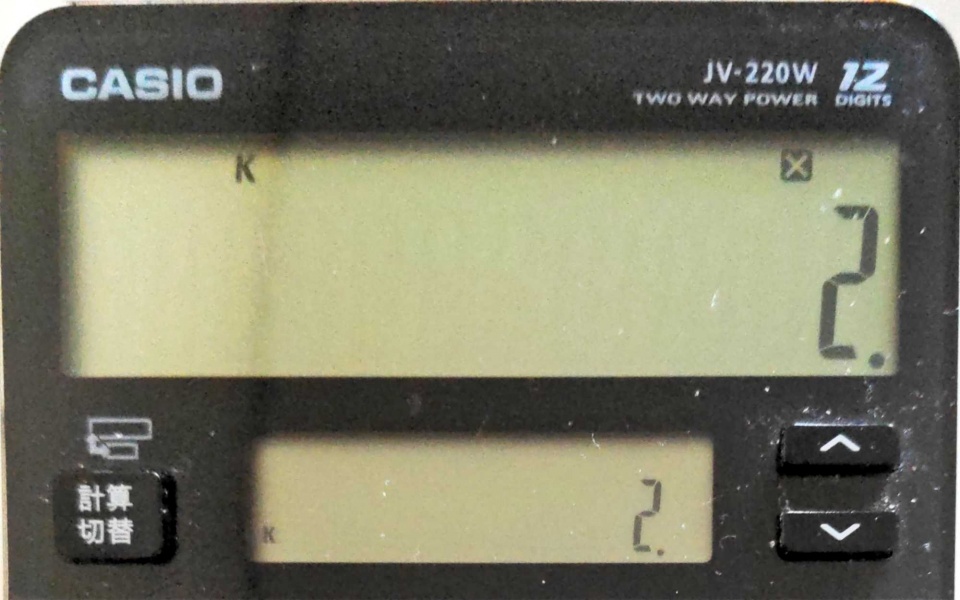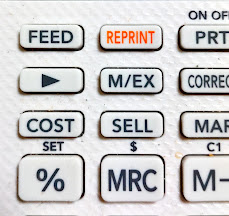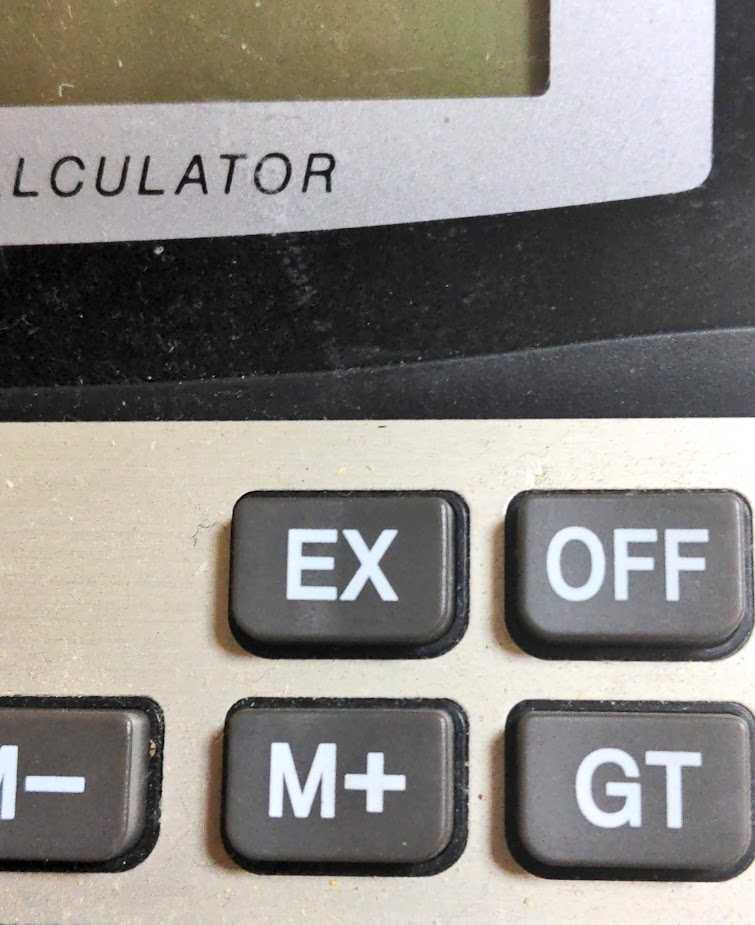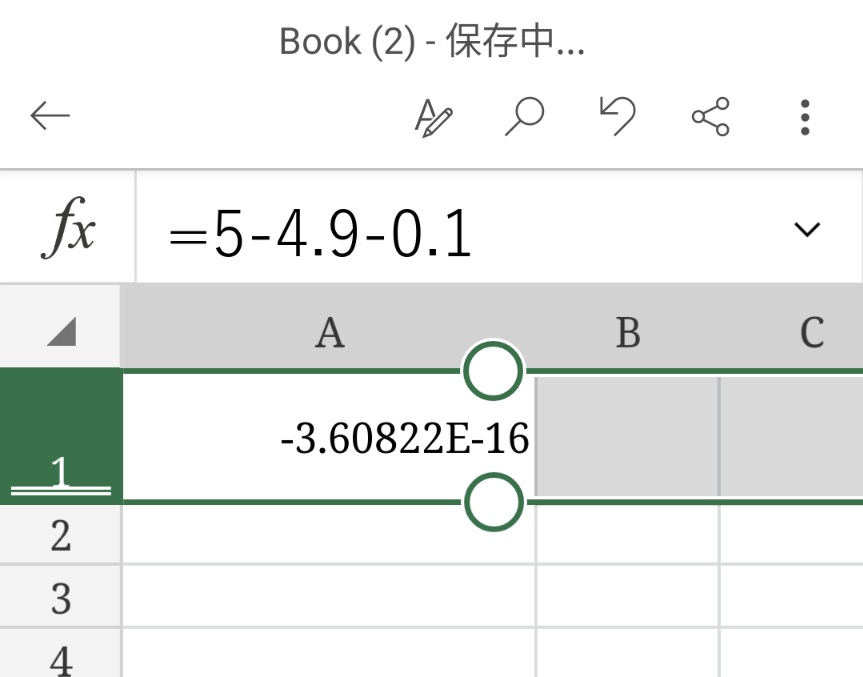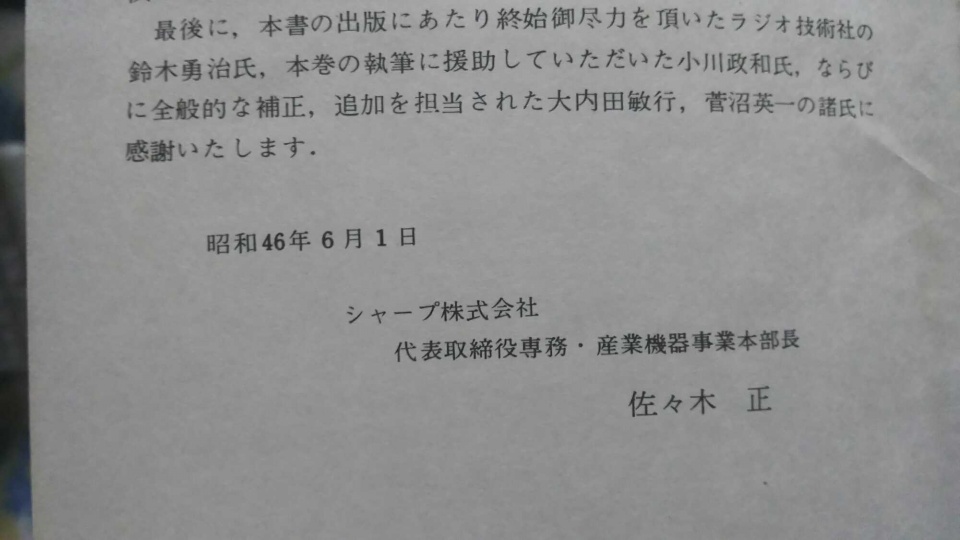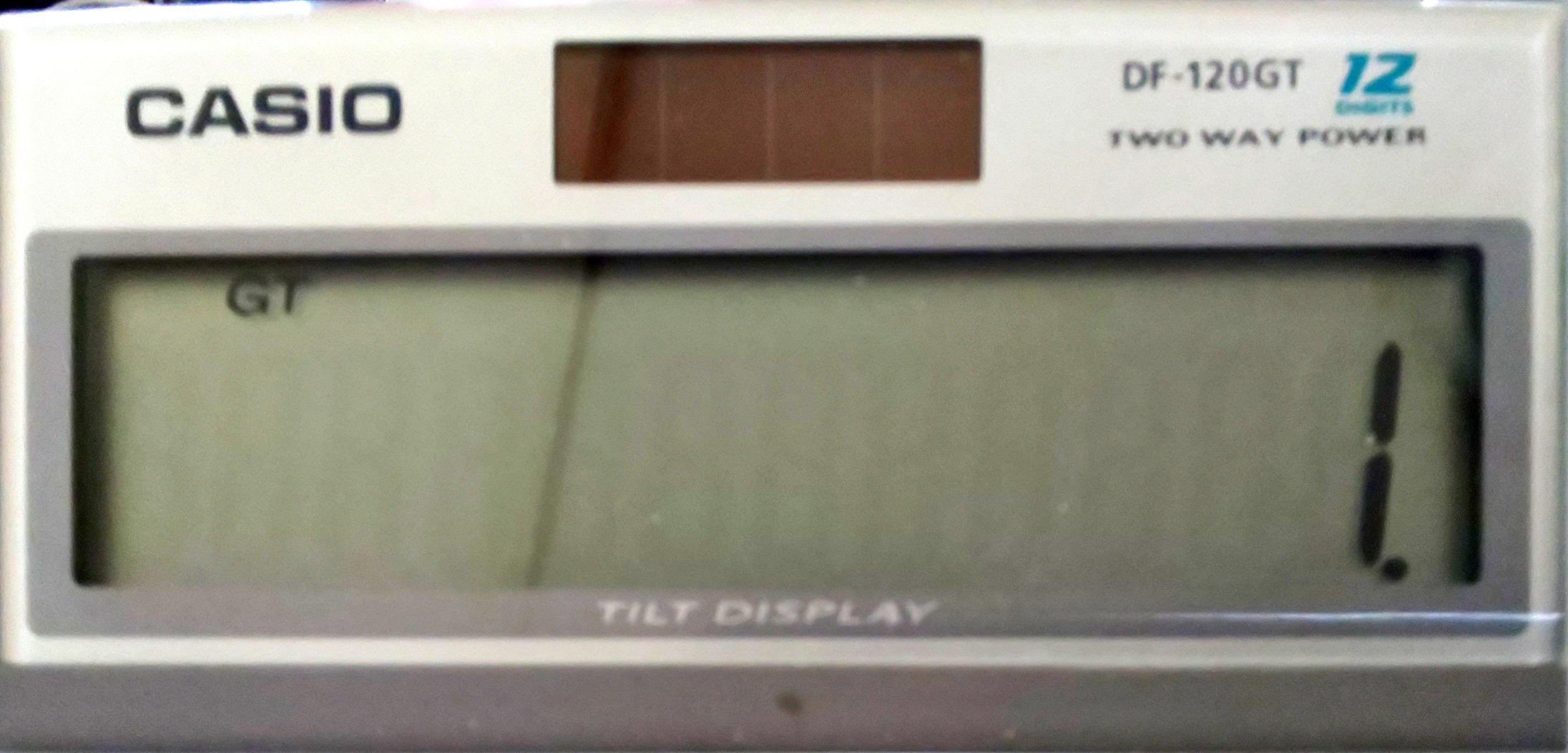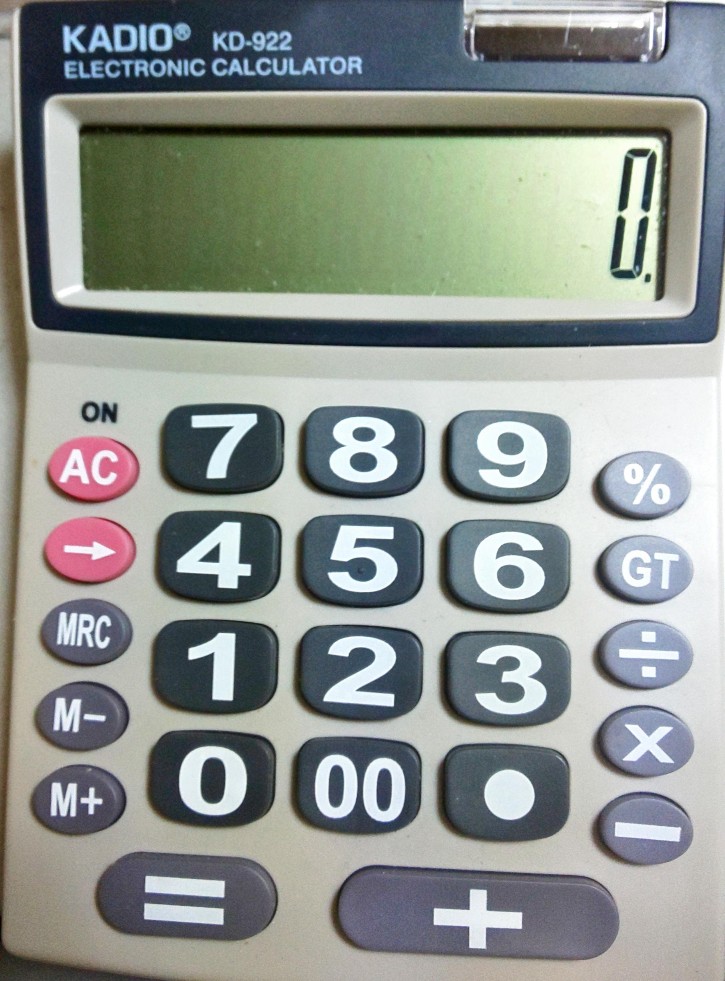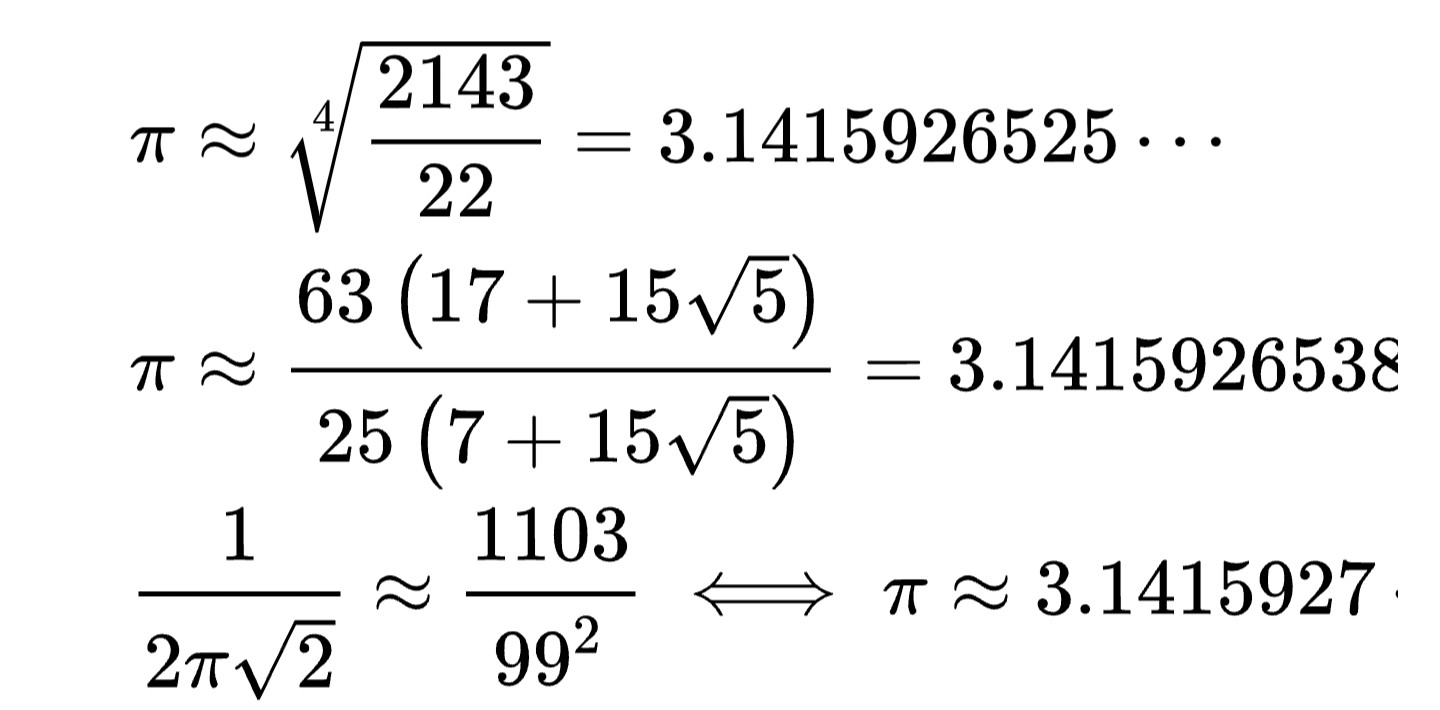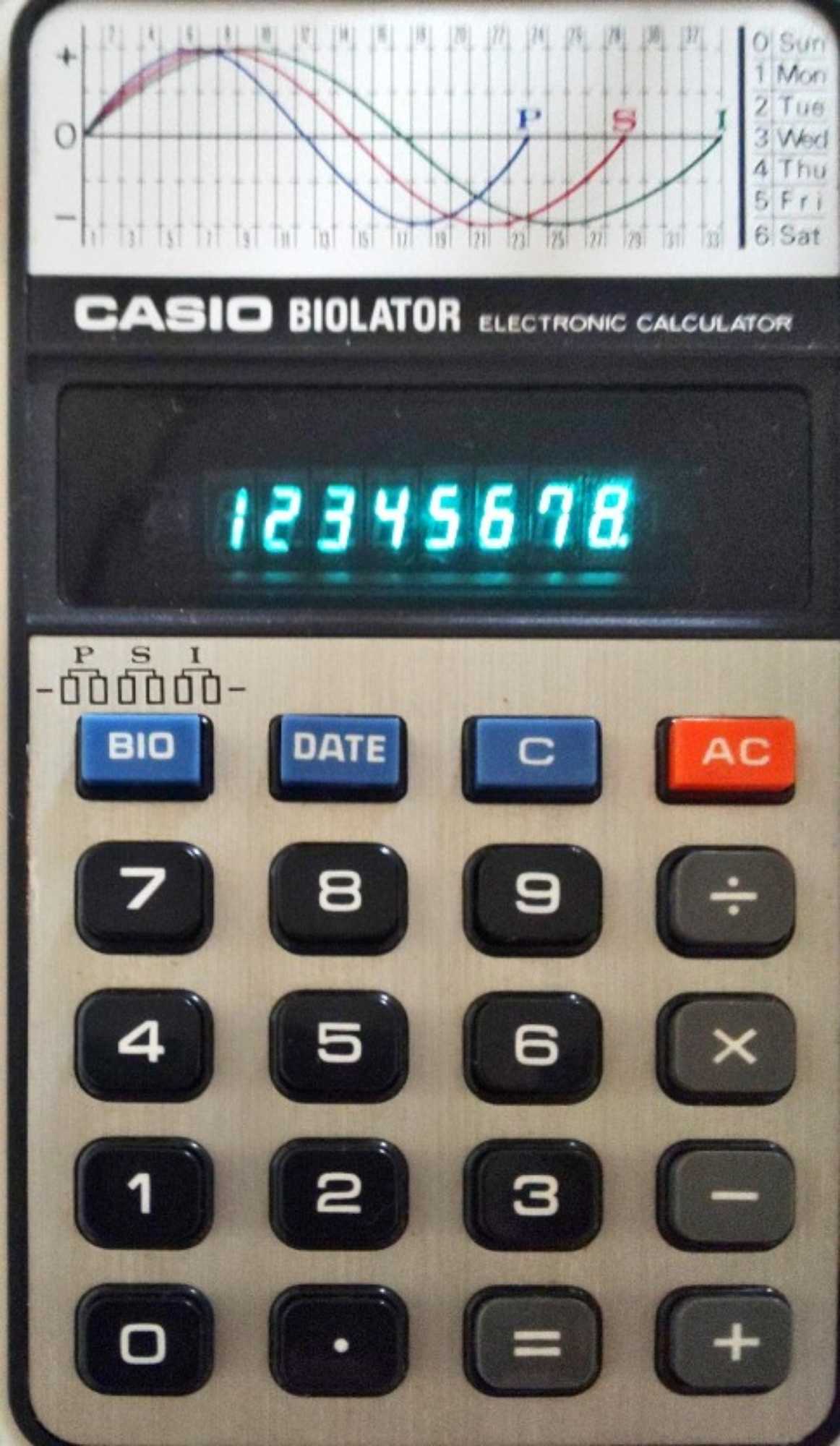円周率は数学に入ると近似値3.14から記号πとなり、文字が入った計算として扱われます。例えば、円周率の半分は近似値1.57とするよりも、2分のπとすればすっきりします。
円周1メートルの回転尺を作るとき直径はいくらになるか、π分の1メートルとしても作図する場合、何メートルになるか分かりませんね。ここで近似値を用いる訳です。
では、円周率を何桁まで使うかになります。普段の生活での物差しはミリ単位です。3.1415926.....と小数第7位まで使ったとして、0.3183098......メートルと求めても、目盛りで測れるのは、0.318メートル、工夫すれば、0.3183メートルまでは測れて作図できます。
0.3183メートルでよければ円周率を3.1416と小数第4位で四捨五入すれば良いでしょう。この直径での円周は0.9999メートル。もう一桁加えると約0.99997メートルになります。100メートルを測定したい場合、100回転させた場合、約99.997メートル。3ミリメートル弱しか違いませんから、測定してもほぼピッタリです。1000回転では、約999.97メートル。約3センチメートルの違いです。
日常生活では円周率の近似値は3.1416として計算すれば十分な精度が得られます。
#円周率